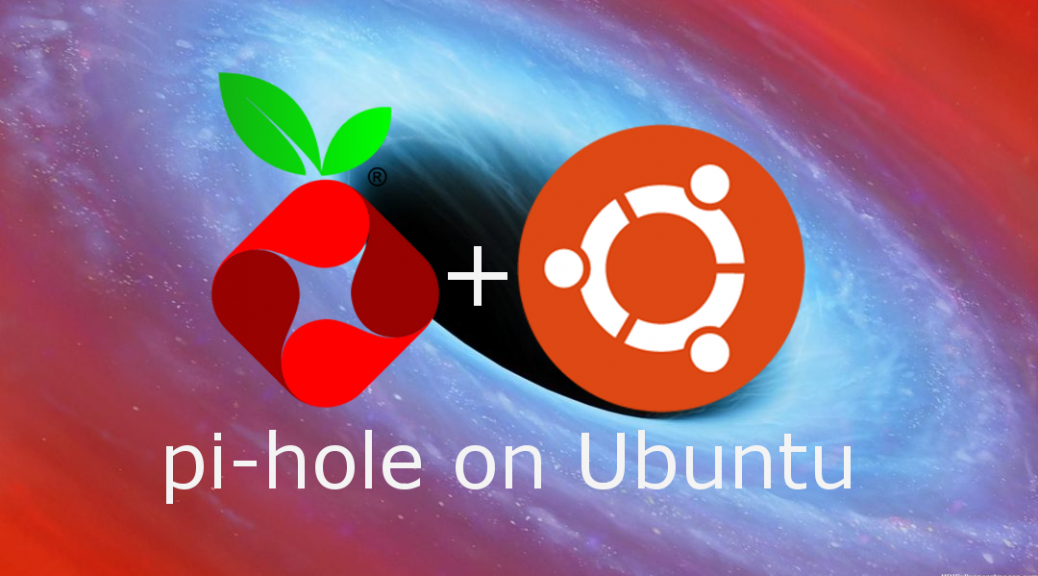Installieren Sie Pi-Hole unter Ubuntu 18.04
Pi-Loch. Dies ist eine Anwendung, welche vom DNS-Server unerwünschte Seiten und Anzeigen blockiert. Sie müssen lediglich Pi-Hole auf einem Gerät installieren und in den DHCP-Einstellungen des Routers DNS als Pi-Hole eingeben. Wir können heute auf jedem Gerät installieren. Ich werde vorstellen, wie es unter Ubuntu geht 18.04
Wir melden uns bei unserem Gerät an, auf dem wir pi-hole installieren möchten, und zu Beginn aktualisieren wir die Pakete und das System:
Wir betreiben ein Terminal und geben Sie den Befehl:
1 | sudo apt-get update && sudo apt-get upgrade -y |
Wir laden das Pi-Hole-Paket herunter und führen es aus:
1 | curl -sSL https://install.pi-hole.net | bash |
Wir müssen den primären DNS-Server auswählen (Google, openDNS, Cloudflare )
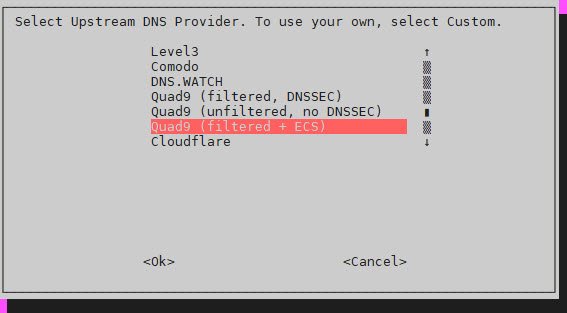
Der Installer erledigt alles automatisch für uns. Es lohnt sich, die MAC-Adresse in DHCP auf dem Router zu reservieren. Wir werden alle Informationen auf dem Bildschirm sehen, dh. Adresse IP, Web-Login-Adresse oder Passwort. Während der Installation müssen wir entscheiden, ob wir über die Webanwendung zugreifen möchten und ob Lighttpd ein Webserver sein soll.
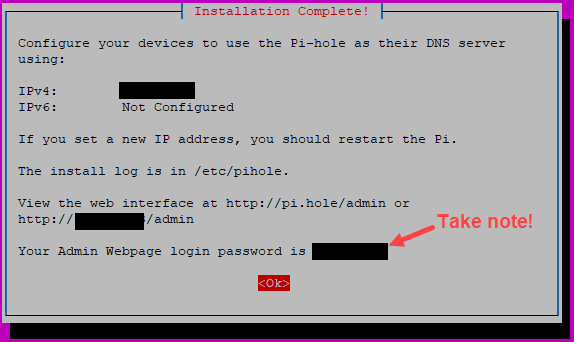
Das Login-Panel ist verfügbar unter:
naszadresip / admin /
Wir melden uns mit den angegebenen Anmeldedaten an.
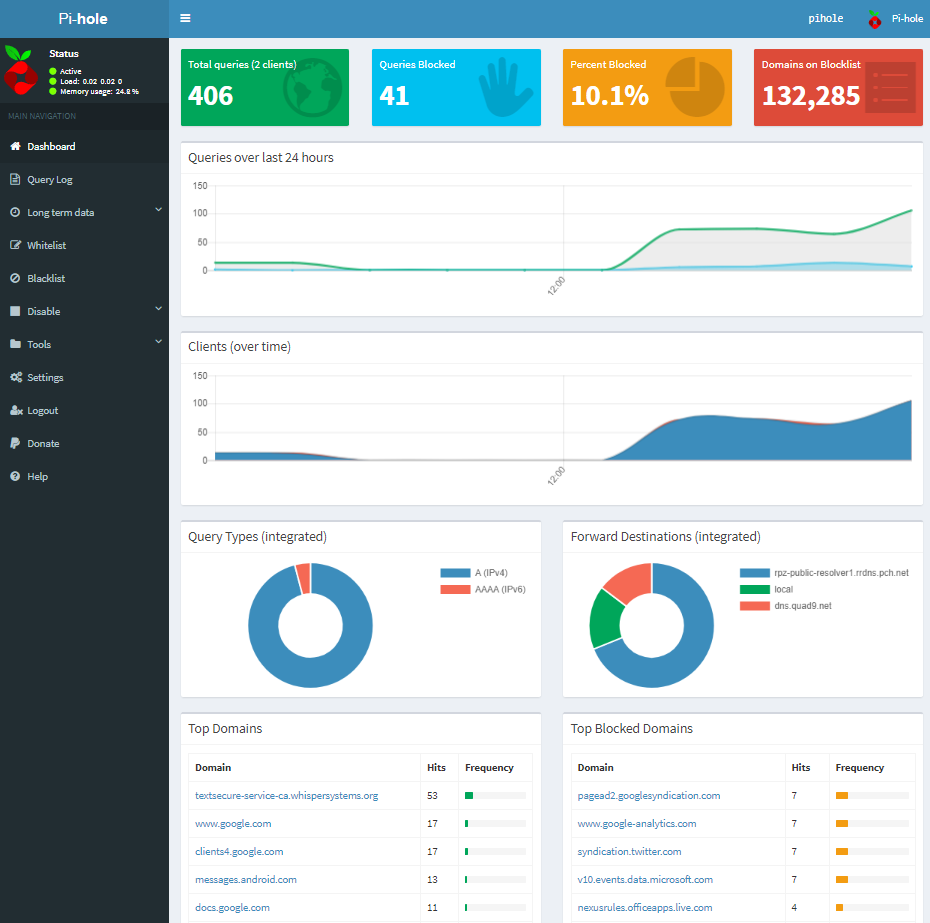
Wir werden im Statistikfenster sehen, Welche Seiten sind blockiert?. Welche IP-Adressen verwenden DNS PI-Hole usw..
Der letzte Schritt für den Server zum Steuern und Blockieren unerwünschter Sites besteht darin, die IP-Einstellungen des DNS-Servers in Pi-Hole zu ändern. In diesem Fall ist es die Adresse 192.168.3.22. Am besten stellen Sie es in den DHCP-Einstellungen auf dem Hauptrouter ein, unser Pi-Hole DNS Server. Dank dessen verwendet jedes Gerät automatisch Pi-Hole. In der Webanwendung werden wir sehen, wer ist verbunden.
Wir können DNS auch auf jedem Gerät bearbeiten, auf dem der Datenverkehr gefiltert werden muss, Stellen Sie dann eine statische IP-Adresse ein und geben Sie unseren als DNS-Server ein.
Zum Schluss noch einige wichtige Befehle:
1 2 3 4 5 | pihole -t #pokazuje co aktualnie jest filtrowane pihole -c #informacje / dashboard pihole -a -p #zmiana hasła do panelu web pihole -r #tryb naprawy pihole -u #tryb update'u |